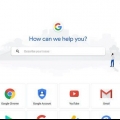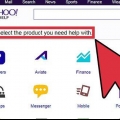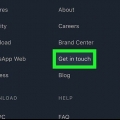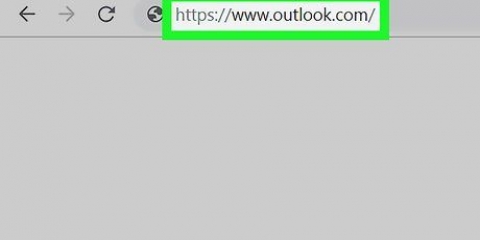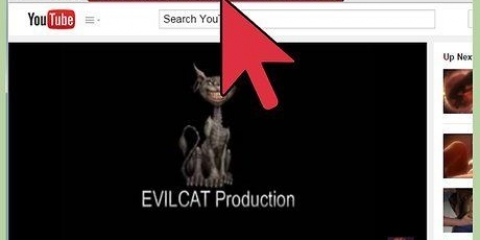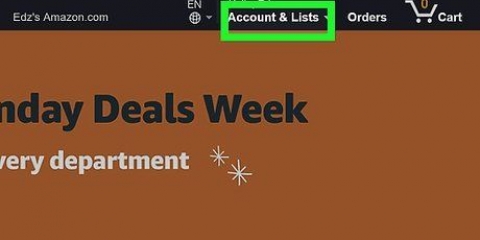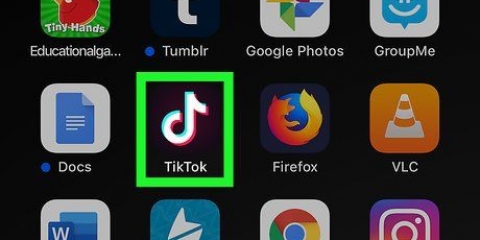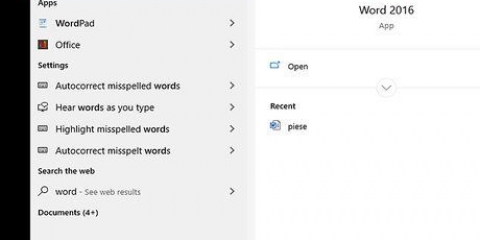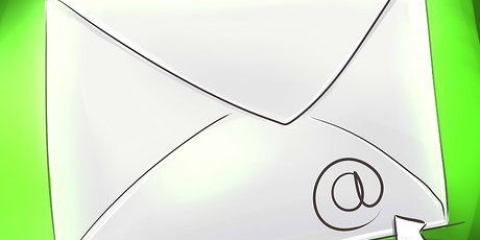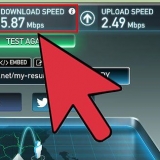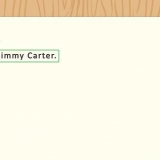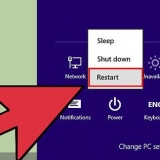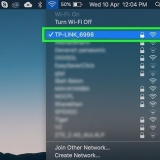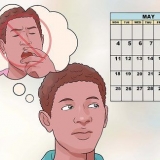Póngase en contacto con microsoft
Contenido
A veces necesita soporte para su sistema operativo, producto o servicio de Microsoft. Microsoft tiene varios canales útiles para ayudar a los clientes que pueden ayudar a resolver una variedad de problemas. Puede comunicarse con nosotros por teléfono, correo electrónico o chat en línea para que pueda resolver el problema en poco tiempo con la ayuda de un experto de Microsoft.
Pasos
Método 1 de 3: comuníquese con Microsoft por teléfono

1. Encuentre el código de su producto. Su clave de producto es específica para su producto o dispositivo y puede proporcionar información adicional sobre su artículo. La clave consta de 25 caracteres alfanuméricos, escritos como 5 grupos de 5 caracteres separados por guiones. Por lo general, se encuentra en la etiqueta de la caja original del producto.
- No se preocupe si no puede encontrar la clave del producto. Un representante de Microsoft puede ayudarlo a localizarlo, según el tipo de producto o dispositivo de Microsoft que tenga.
- Si no está llamando por un producto que pagó, como Windows u Office, puede omitir este paso.

2. Encuentre su garantía si tiene una. Si compraste una garantía para tu producto o servicio, búscala. Anote todos los detalles relevantes, como la duración de la garantía y el grado de cobertura, para que pueda comunicárselo al representante de Microsoft.
Omita este paso si no compró una garantía.

3. Llame al +3225033113 (Bélgica) o al +31205001500 (Países Bajos) para comunicarse con un representante. Se puede contactar a Microsoft en estos números entre las 9 a. m. y las 5 p. m.

4. Explicar el problema al representante. Cuando se comunique con un representante, explique la naturaleza del problema. Asegúrese de aclarar cuánto tiempo ha estado experimentando este problema y qué versión del producto está utilizando, si corresponde. También puede ser útil proporcionar su número de teléfono al comienzo de la llamada en caso de que la conexión se corte inesperadamente.
Método 2 de 3: Póngase en contacto con Microsoft por correo electrónico

1. Escriba un correo electrónico a [email protected] y describe el problema. Describa cuánto tiempo ha persistido el problema y si es continuo o intermitente. Asegúrese de describir todas las circunstancias relevantes sobre cuándo apareció el problema por primera vez, por ejemplo, si el problema comenzó después de una nueva instalación o después de cambiar a un nuevo producto.

2. Agregue su código de producto y toda la información de garantía relevante. Asegúrese de incluir todos los detalles relevantes sobre su dispositivo o producto de Microsoft en su correo electrónico, incluida la clave del producto, si tiene una. Debe estar en el embalaje original. Incluya toda la información de la garantía, si corresponde, así como la versión del producto o programa que está utilizando.

3. Proporcione sus datos de contacto para que la persona que lo ayude pueda realizar un seguimiento. Es crucial incluir su información de contacto para que el técnico de Microsoft pueda comunicarse con usted para analizar el problema. Indique en su mensaje si desea ser contactado por correo electrónico o por teléfono y cuál es un buen momento para contactarlo por teléfono.
Método 3 de 3: Póngase en contacto con Microsoft a través del chat en línea

1. IrPortal de chat en línea de Microsoft. Presione el botón azul `Inicio` en el medio de la página para que aparezca un cuadro de diálogo. Asegúrese de habilitar las ventanas emergentes en el sitio web para que pueda usar el chat.

2. Describa la naturaleza de su problema. El chat primero presentará un asistente virtual, que intentará conectarlo con el contenido en línea existente para resolver problemas. Si está seguro de que puede resolver el problema usted mismo con la guía en línea adecuada, describa el problema con el mayor detalle posible. Esto ayudará al asistente virtual a dirigirlo al mejor contenido disponible para problemas comunes.
Puede decir "Windows no se carga" o "No puedo crear un nuevo documento en Microsoft Word".`

3. Di: `Quiero hablar con un representante real.El asistente virtual lo transferirá de inmediato a un representante de Microsoft si simplemente pregunta. Cuando esté conectado, debe proporcionar la clave del producto, toda la información de garantía relevante y los detalles de su problema.
Artículos sobre el tema. "Póngase en contacto con microsoft"
Оцените, пожалуйста статью
Popular